Exchageのメールボックスはデフォルトで50GBです。クライアントPCのほとんどは、デスクトップアプリの「Outlook」を使用しています。50GBものメールアイテムをクライアントPCに保存する必要はありますか?これほどのメールボックスの容量になれば数十年前のメールアイテムだって保管出来てしまいます。
そこで「Outlook」の機能で、メールアイテムをダウンロード出来る期間を設定できます。今回はOutlookアプリケーションの機能についてシェアしたいと思います。
環境
Windows 10 64bit版
Outlookの設定場所(WindowsPC)
- Outlookを起動して「ファイル」を選択
- 左ペインの「情報」を選択
- 「アカウント設定」を選択
- 「アカウント名と同期の設定」
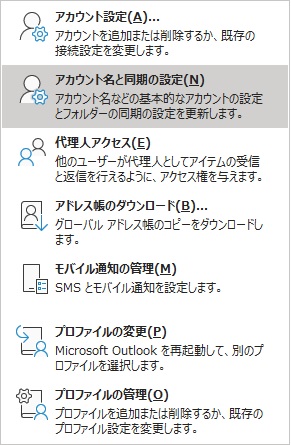
新しくウィンドウが開きますのでここで「Exchangeキャッシュモード〜」にチェックを入れて下の期間をスライドさせて変更します。
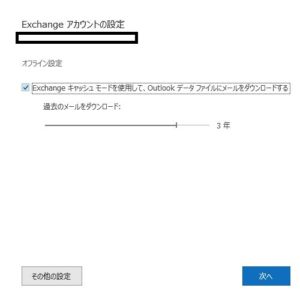
Exchangeキャッシュモードとは
メリット
・メール一覧を表示・メールを開く・メールを作成して送信するなどの作業を行う際に、
まずローカルのコピーに対して操作が行われるため処理がはやい。
・一定の間隔でまとめてデータの同期が行われており、ネットワーク効率がよい。
そのため、サーバーやネットワークへの負荷を低く抑えることができる。
・ネットワークの遅延や切断などの問題が発生した際は自動的にオフラインに切り替わり、
ローカルのキャッシュを使用して操作し続けることができる。デメリット
・ローカルにキャッシュするためのディスク領域が必要。
・ローカルにデータがダウンロードされる。
(セキュリティ上の理由によりローカルにメールなどのデータを残したくない場合はキャッシュモードでは利用できない)
・Outlook で変更を行うと、まずローカルのデータに対して処理が行われた後に、
一定の同期タイミングによりまとめて変更が反映されるのでそれまでは更新されない (最大 60 秒)。
・Exchange サーバーのメールボックス上で変更が行われると、
一定の同期タイミングによりまとめて変更が反映されるのでそれまでは更新されない (最大 60 秒)。
ひとり情シスより
いろんなケースが想定されますが、PC更新時に引き渡す際にすべての期間のメールアイテムをローカルPCに受信させるととてつもなく時間がかかります。そのため直近1年間のメールアイテムだけ受信させて引き渡しています。後は、ご自身でメールアイテムを取得されたい場合にはスライドを自由に変更出来るようにしています。
